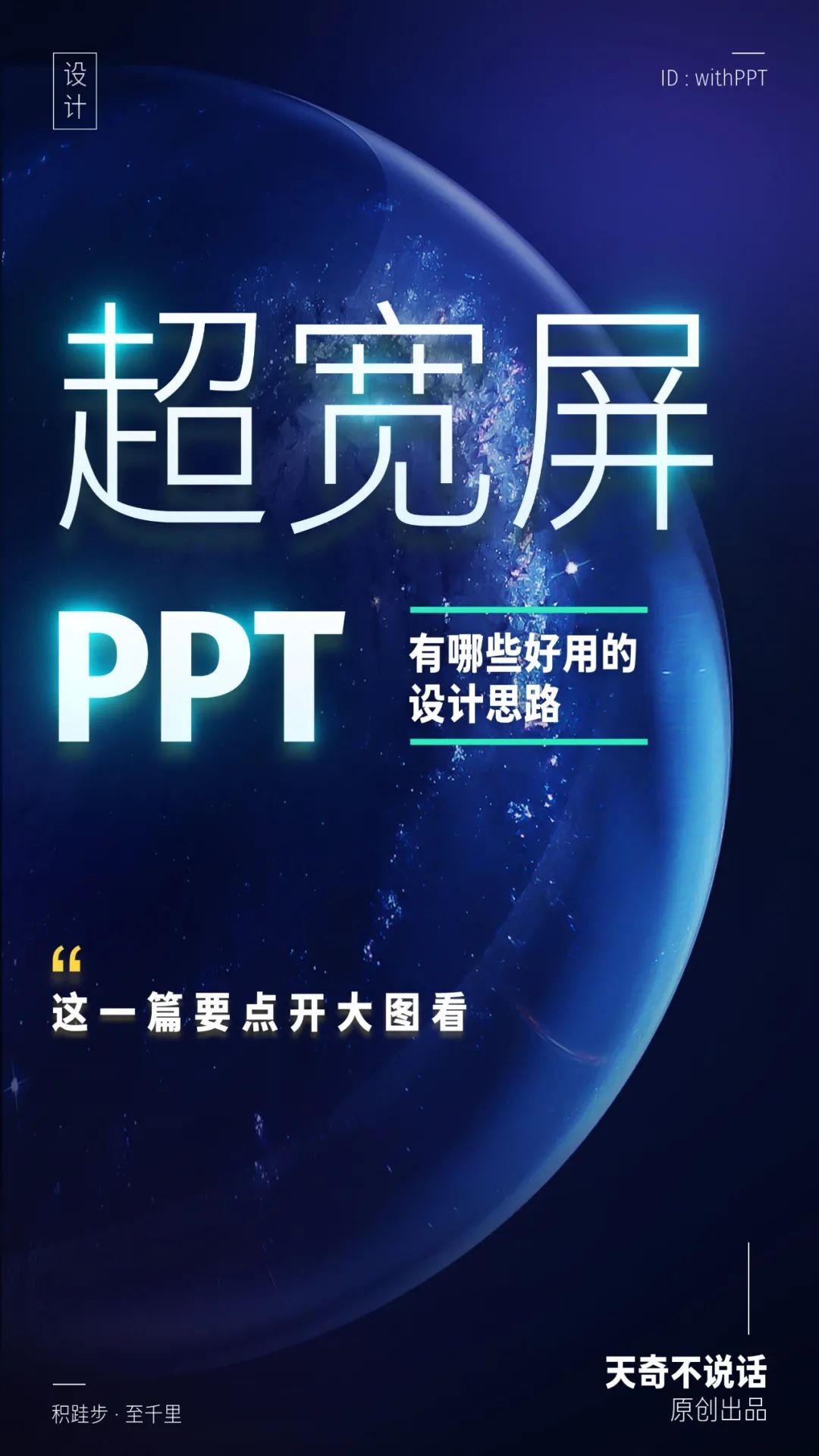
嗨,我是天奇。
当我在学习PPT的第一天起,对超宽屏PPT就有着莫名的憧憬,第一次做超宽屏时的紧张与忐忑,到后来的期待与兴奋,可以说,每一次超宽屏PPT都在我心里留下了深刻的印象。
在做超宽屏PPT时,我最喜欢的就是风格稿阶段,而其中最喜欢的就是琢磨封面,今天,就用一张实例,和你分享在做封面时,常用的3步思路。
可以说,做好了封面,一份超宽屏PPT就成功了一半,也许不久的一天,这篇文章就会给你派上用场。
话不多说,
我们直接看实例:

(PPT比例:5:1)

排好文字,打好地基
首先,不必管配色,仅仅更换字体、字号、粗细,来进行文字的排版。对于超宽屏PPT,我首推居中式的排版,简单易上手,且演示效果好:

需要注意的是,如果现场的屏幕尺寸很大,可以多使用一些纤细的字体,适当减小对比,会让画面更显精致:

如果你觉得这样的文字排版过于简洁,也可以尝试将标题拆分错位,相互组合:

甚至更换一个细节更丰富的字体,并为整体添加一个三维旋转:

完成了文字部分的排版设计,我们再进入修饰环节。

简易图形,大有可为
首先,我们选几个颜色,比如常用的科技风蓝色,将之运用到标题上:

再给标题添加一些简单的图形修饰:

修饰完了主体,就轮到了背景。有时候,我们很难像做正常尺寸的PPT那样,找到一张合适且足够清晰的背景图,这时候,也可以使用简单的图形进行设计。
比如,我最常用的平行四边形:
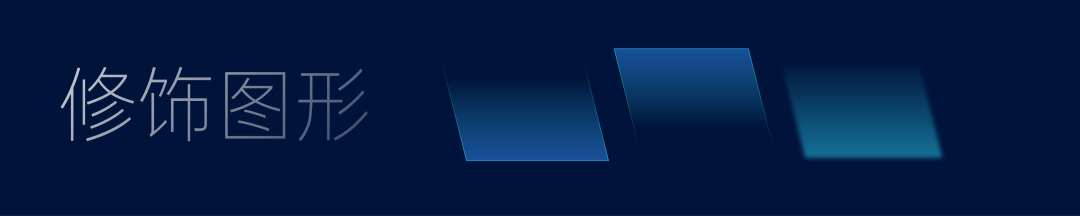
绘制多个,改变大小和位置,对称分布,就成了一个简约大气的背景:
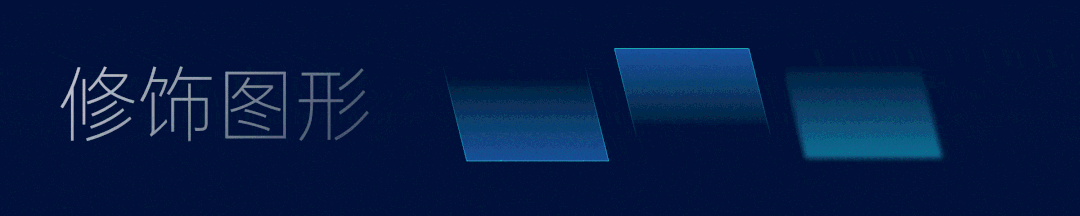
将之结合,就是一张不错的PPT封面。


氛围不够,图片来凑
如果你觉得图形还是太过简单,那就不妨加点图片。比如,一张简单却不失质感的背景图:
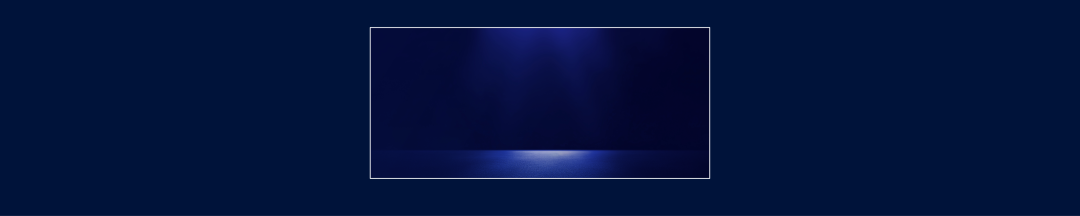
但它不够宽怎么办呢?没关系,直接拉伸即可,因为它没有明确的标志物,约等于一个纹理,拉伸后,

放上文字,反而恰到好处

再运用刚刚的技巧,往页面周围,添加一些简单的图形,进一步聚焦画面:

最后,我们再拿第3种文字排版做个尝试:

文字倾斜,背景也不能太过规整。在搜集素材时,我发现了这样一张图片:

诶,将它复制一份,对称过去,好像有点内味儿了:
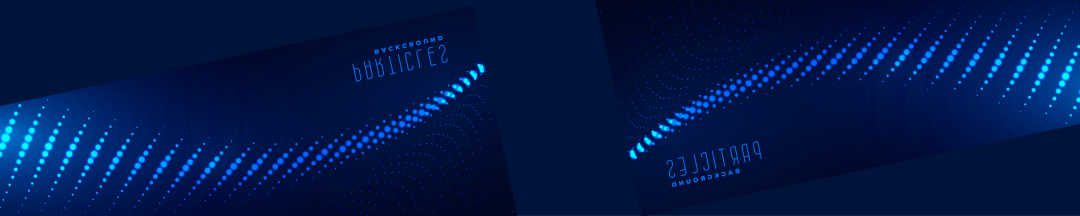
运用PS将它处理的更自然一点,不错,很适合做背景:
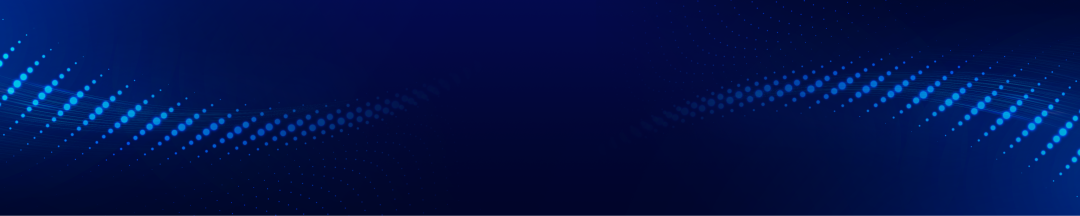
把文字上个色,摆上去,齐活儿:

对了,如果你是我的老读者,可能会想起一个放射光的PS插件「Rays 2.0」,只需打开PS,点击一个按键,页面的身价立马翻个番~
如果你想复习,可以点击这个链接进行封面复习。
好啦,这就是一个PPT技工日常的工作分享,希望对你有帮助。

或许我们在日常工作中很少去做超宽屏PPT的设计,但养兵千日用兵一时,如果哪一天你遇到了这样的机会,一定好好把握,好好享受,相信我,当你看到自己的PPT投在一块巨大的屏幕上时,一起流过的汗,都会被兴奋所吹散。
感谢你的阅读,
非常希望得到你的
我们下一篇,很快再见
















6666
学习了
6
6